Android e iOS llevan años luchando en el espacio móvil, lo que hace que los desarrolladores de terceros tengan cada vez más dificultades para introducir algo nuevo y emocionante. La pantalla de inicio es un lugar privilegiado para cualquier sistema operativo, ya que alberga varias aplicaciones y widgets para un acceso rápido y fácil.
Android es conocido desde hace tiempo por su capacidad de personalización, hasta el punto de que ha inspirado a muchos usuarios de iPhone a hacer que sus dispositivos se parezcan a Android. Así que, si eres un usuario de iPhone que quiere subirse al carro de la personalización, puedes hacer que tu pantalla de inicio se parezca a la de Android con los siguientes ajustes.
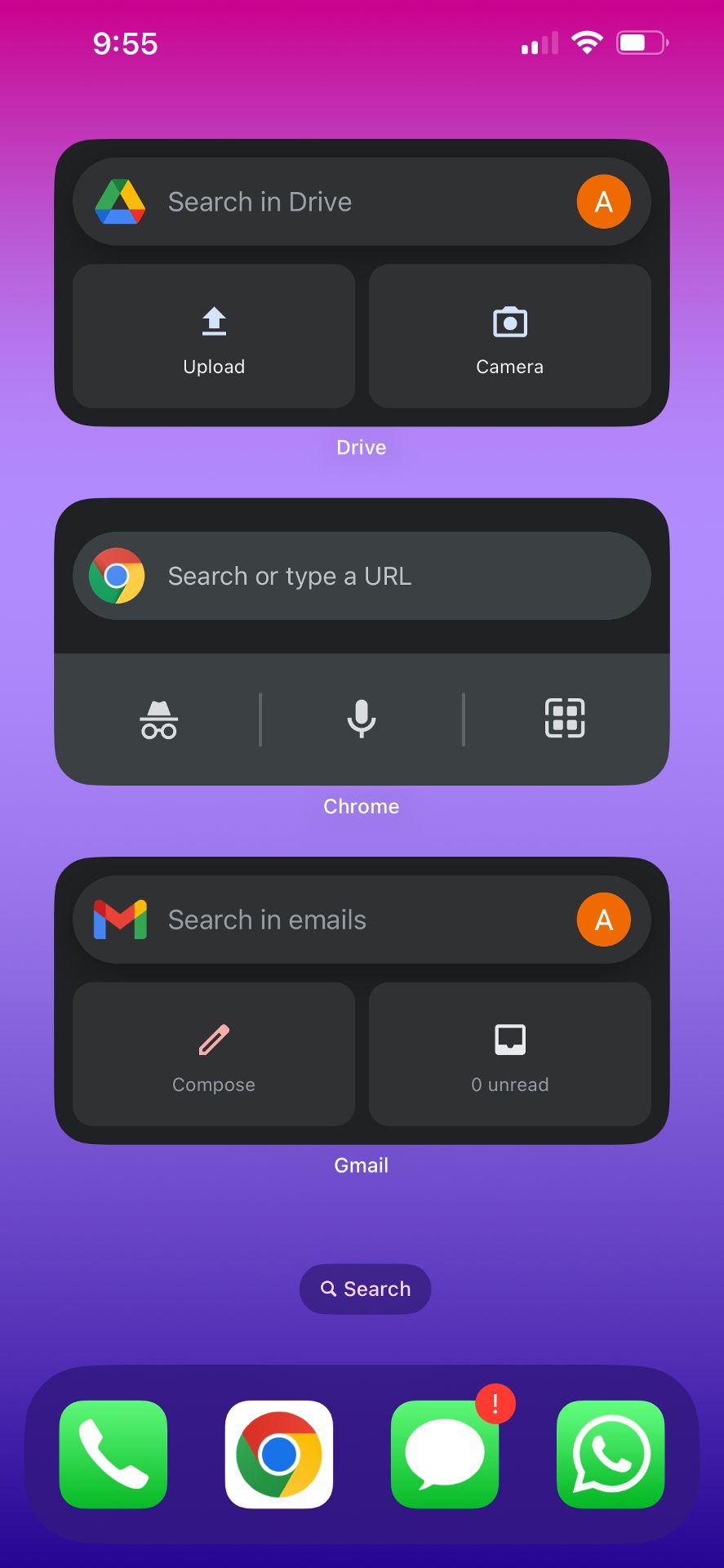
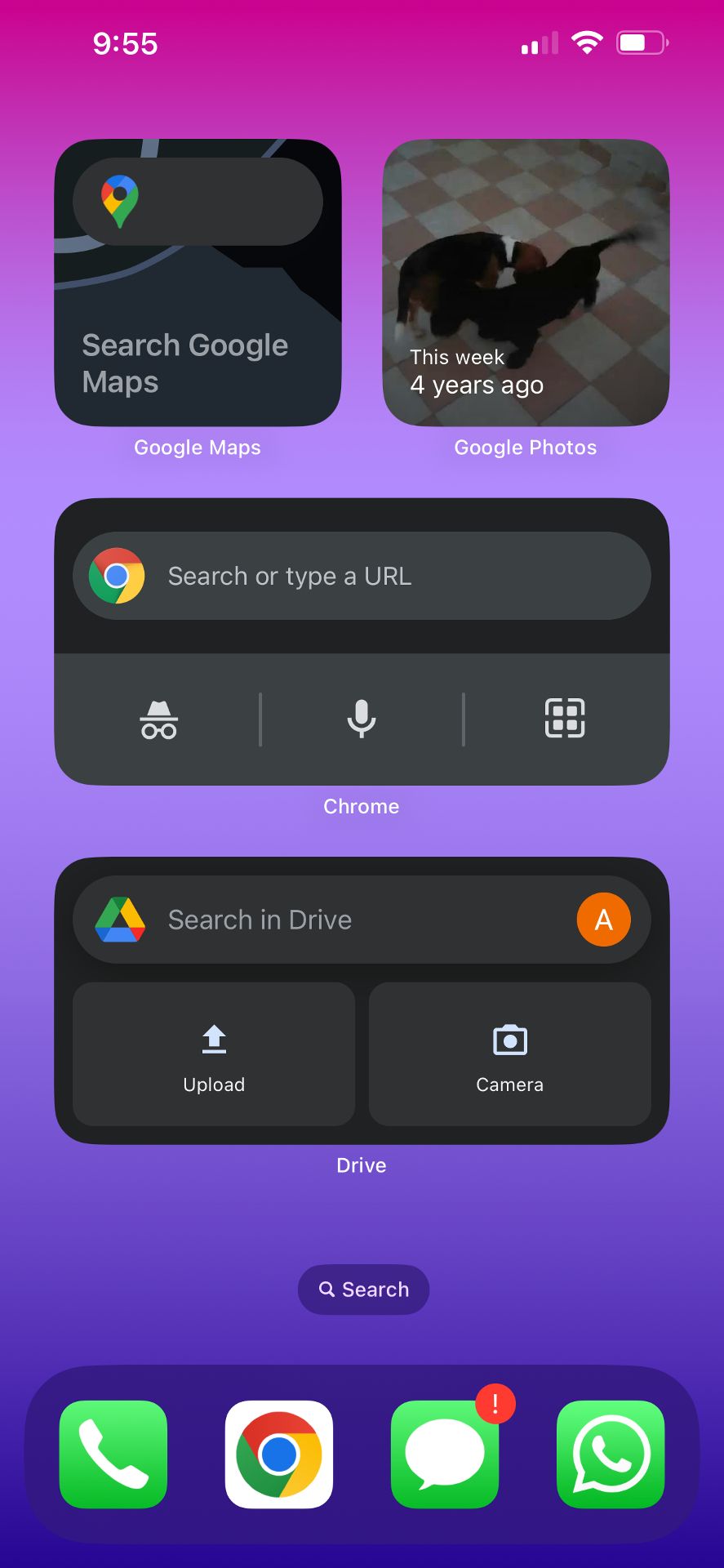
Los widgets de Android son una docena, pero algunos son básicos en el sistema operativo. Por ejemplo, si quieres estar al día de las noticias relacionadas con el tiempo, puedes añadir un widget del tiempo a tu pantalla de inicio de iOS.
Si utilizas las aplicaciones de Google en tu iPhone, puedes usar algunos de los mejores widgets de Android para acceder rápidamente a información como la bandeja de entrada y el calendario de Gmail o buscar lugares e imágenes.
Estos widgets de Google no se limitan a los terminales Android, sino que también están disponibles para tu iPhone con el fin de animar tu pantalla de inicio y recordarte tu diseño favorito de vez en cuando.
Aprovecha la pila inteligente
Tener los widgets de Google en la pantalla de inicio es genial, pero dependiendo de cuántos tengas, podría ocupar una buena parte del espacio de tu pantalla. Y ahí es exactamente donde entra en juego el widget Smart Stack, que te permite albergar varios widgets en forma de pila que no ocupa mucho espacio.
La pila inteligente del iPhone 13 alberga widgets personalizables en los que los usuarios pueden añadir aplicaciones de Google y lanzarlas con un solo toque. Es una forma excelente de acceder a varias aplicaciones y realizar rápidamente acciones específicas dentro de una aplicación.
Lo mejor de Smart Stack es que puedes añadir tantos widgets como quieras. Entonces, ¿cómo se usa Smart Stack en el iPhone 13, te preguntarás?
Sólo tienes que hacer una pulsación larga en la pantalla de inicio y tocar el icono del signo más (+ ) para que aparezca el menú de widgets en tu iPhone. Ahora, desplázate hacia abajo y pulsa en Smart Stack mientras estás en el modo jiggle, selecciona el tamaño del widget que te guste y pulsa en Añadir Widget.
Al hacer esto se añadirá la Pila Inteligente a tu pantalla de inicio, pero ahora, tienes que tocar en ella para personalizar la pila. Elimina los widgets que no quieras y mantén todos los widgets de estilo Android de Google y otras aplicaciones de terceros. Por ejemplo, puedes poner Gmail en una pila inteligente y empezar a redactar un correo electrónico con un solo toque.
Personaliza los iconos de las aplicaciones de tu iPhone
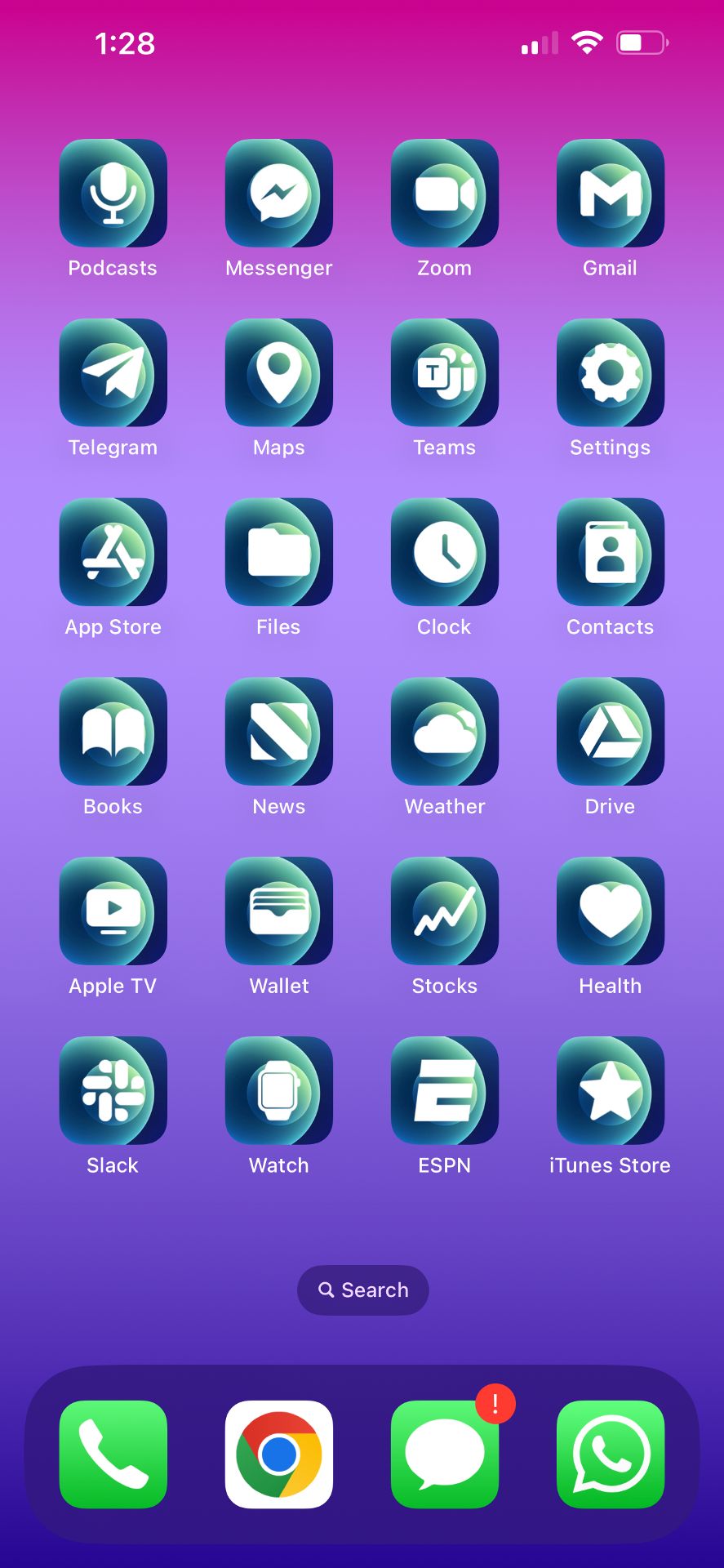
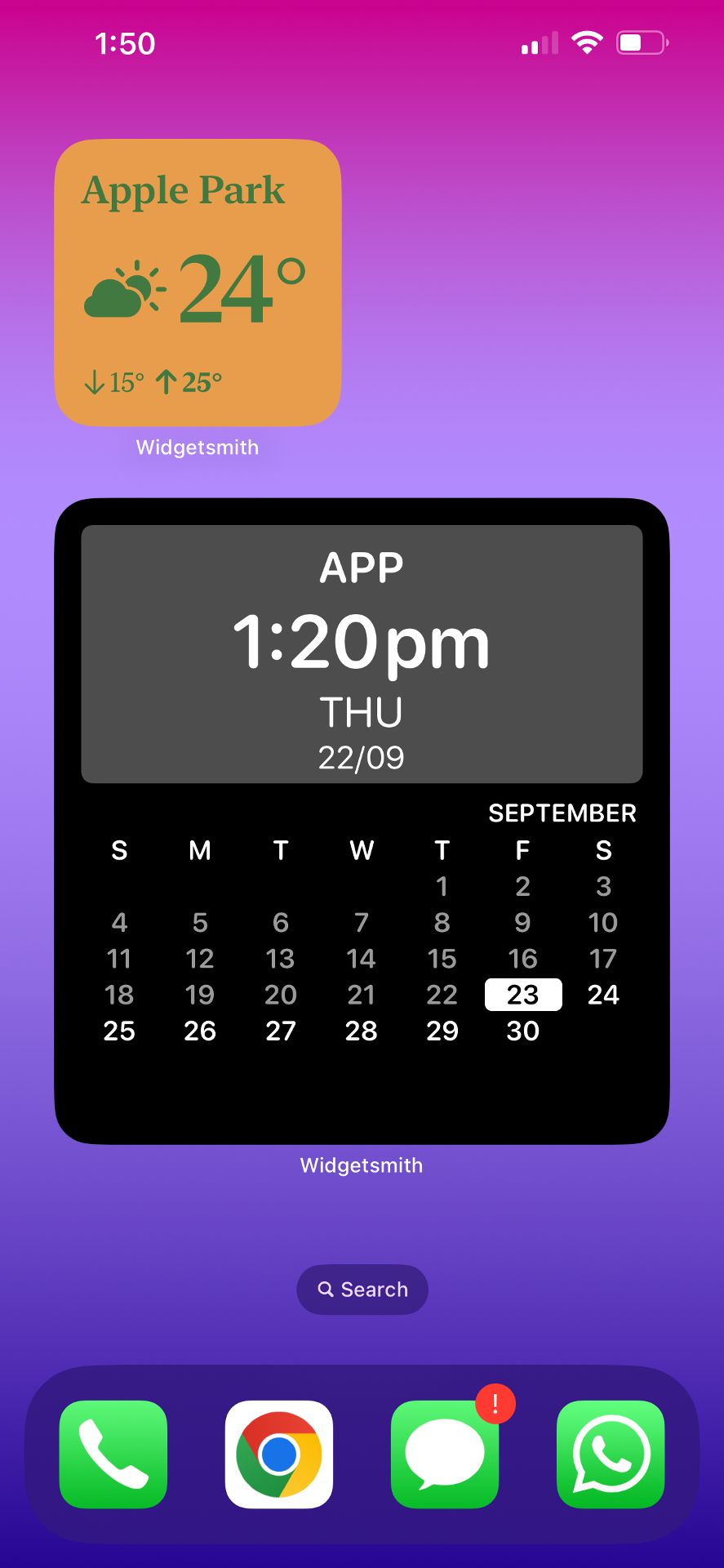
Aunque Apple no ofrece una solución integrada que te permita cambiar los iconos de tu iPhone, puedes utilizar la aplicación Atajos para crear iconos de aplicaciones, con la salvedad de que se trata de un atajo para abrir una aplicación, no el archivo original de la misma.
Aunque crear este tipo de accesos directos uno a uno puede llevar mucho tiempo, puedes encontrar muchas aplicaciones de terceros en la App Store que te lo ponen fácil.
Puedes empezar echando un vistazo a algunas aplicaciones increíbles para personalizar la pantalla de inicio de tu iPhone. Para los widgets, te recomendamos Widgetsmith, mientras que para los iconos de aplicaciones, te sugerimos que pruebes Brass en la App Store.
Instala teclados de terceros como Gboard
Android siempre está en el punto de mira por sus excelentes opciones de teclado. El panorama de los teclados ha cambiado considerablemente desde que Google lanzó su primera aplicación de teclado, Gboard, para dispositivos Android en 2013.
Se ha convertido en la aplicación de teclado más popular del mundo, incluso los usuarios de iPhone la adoran. Y es que la versión de Gboard para iOS incorpora la mayoría de las funciones de su homóloga para Android.
Algunas aplicaciones de teclado de terceros para iOS, como Gboard, pueden darte acceso a funciones que no están disponibles en el teclado original de iOS. Aunque usar un teclado de terceros en tu iPhone es extraño, es una forma rápida y sencilla de añadir más funcionalidad a tu dispositivo.
Puedes descargar e instalar Gboard desde la App Store en tu iPhone 13 (o cualquier otro iPhone). Sin embargo, una vez instalado, tienes que darle acceso completo. Esto es lo que tienes que hacer:
Abre la aplicación Ajustes de tu iPhone y ve a General > Teclado > Teclados para ver la lista de teclados instalados.
A continuación, selecciona Gboard en la lista de teclados y activa el botón para permitir el acceso total. Ahora, podrás utilizar la funcionalidad completa del teclado de Google. Puedes empezar a utilizar el nuevo teclado en tus redes sociales y aplicaciones de mensajería inmediatamente.
Utiliza Google Chrome como navegador predeterminado
Usar Chrome como tu navegador principal puede cambiar completamente la experiencia del usuario. Google Chrome es un excelente navegador para tu iPhone, especialmente si lo usas en tu PC, porque puedes sincronizar tus contraseñas guardadas, tus marcadores y tu historial entre tu escritorio y tu móvil.
Por defecto, aunque tengas Chrome instalado, tu iPhone seguirá considerando Safari como el navegador por defecto. Sin embargo, puedes solucionar fácilmente este problema y asegurarte de no tener que abrir nunca más Safari cambiando el navegador web por defecto de tu iPhone.
Para ello, abre la aplicación Ajustes de tu iPhone, desplázate hacia abajo y pulsa sobre Chrome, situado junto a otras aplicaciones de terceros. Ahora, pulsa en la configuración de la aplicación de navegador predeterminada y selecciona Chrome.
La próxima vez que hagas clic en un enlace web en Gmail, Twitter o cualquier otra aplicación de tu iPhone, se iniciará Chrome en lugar de Safari.
Formas sencillas de hacer que tu iPhone 13 se parezca a Android
Como puedes ver, hacer que la pantalla de inicio de tu iPhone se parezca a la de Android es bastante fácil, y tus aplicaciones no se ven afectadas en el proceso. Puede parecer una tontería utilizar un navegador diferente, pero es una forma rápida de conseguir la sensación de Android que probablemente echabas de menos después de cambiar de plataforma.
Puede que el iPhone 13 ya no sea la comidilla de la ciudad, ya que Apple actualiza su línea de iPhone cada año. Sin embargo, puedes seguir esta guía para hacer que tu iPhone 14 se parezca a Android, también (o cualquier otro iPhone moderno, para el caso).
Y si estás en el mercado para un nuevo iPhone, es posible que desee saber si el iPhone 14 vale la pena actualizar a-tenemos cubierto.








